如何在EXCEL电子表格中插入图表
来源:网络收集 点击: 时间:2024-03-21【导读】:
EXCEL电子表格有着强大的数据处理能力,经常用到图表对数据进行直观展示,具体操作如下。品牌型号:EXCEL2007方法/步骤1/10分步阅读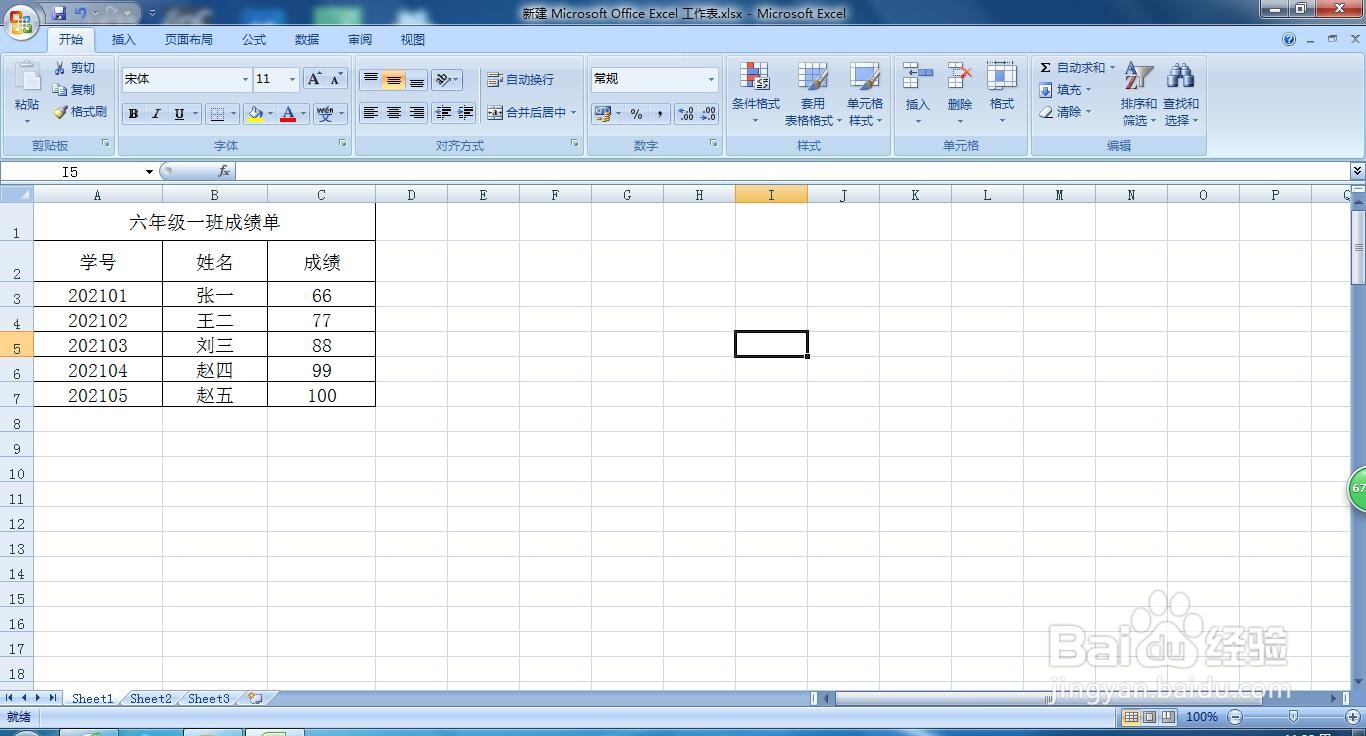 2/10
2/10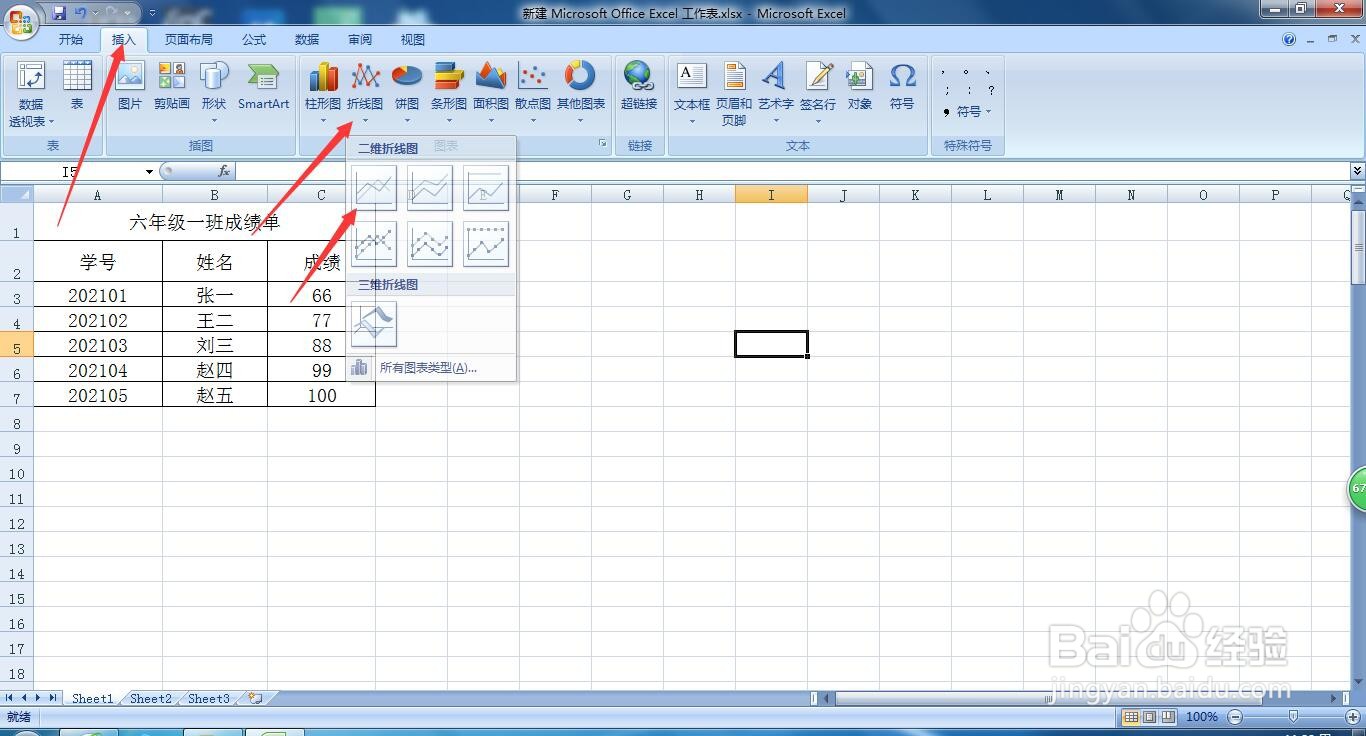 3/10
3/10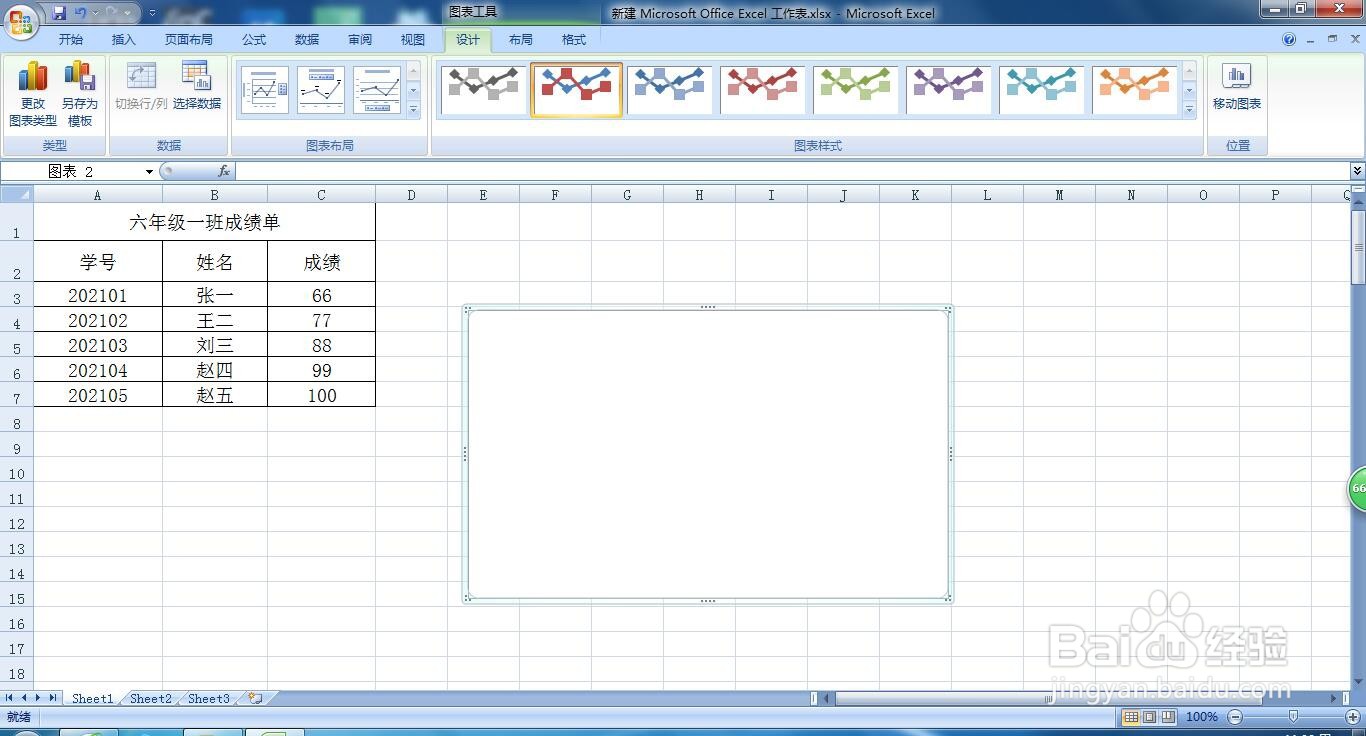 4/10
4/10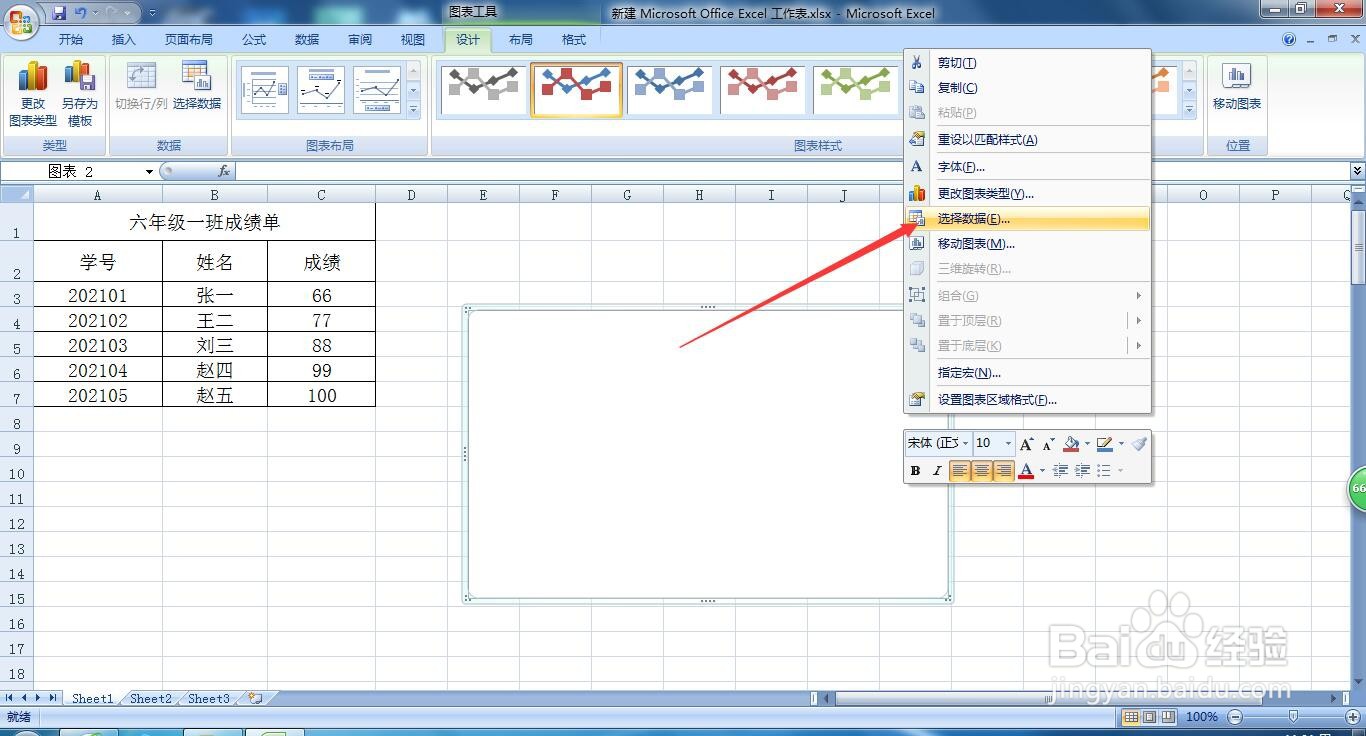 5/10
5/10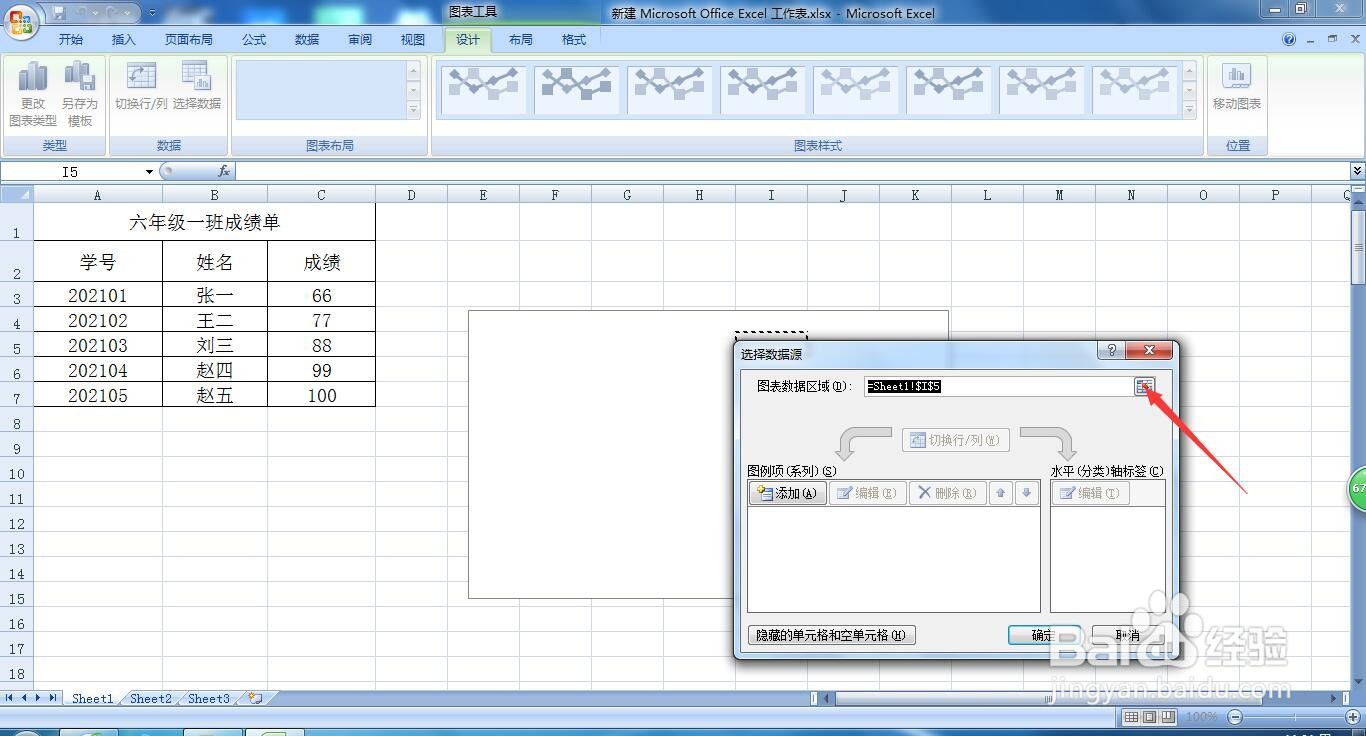 6/10
6/10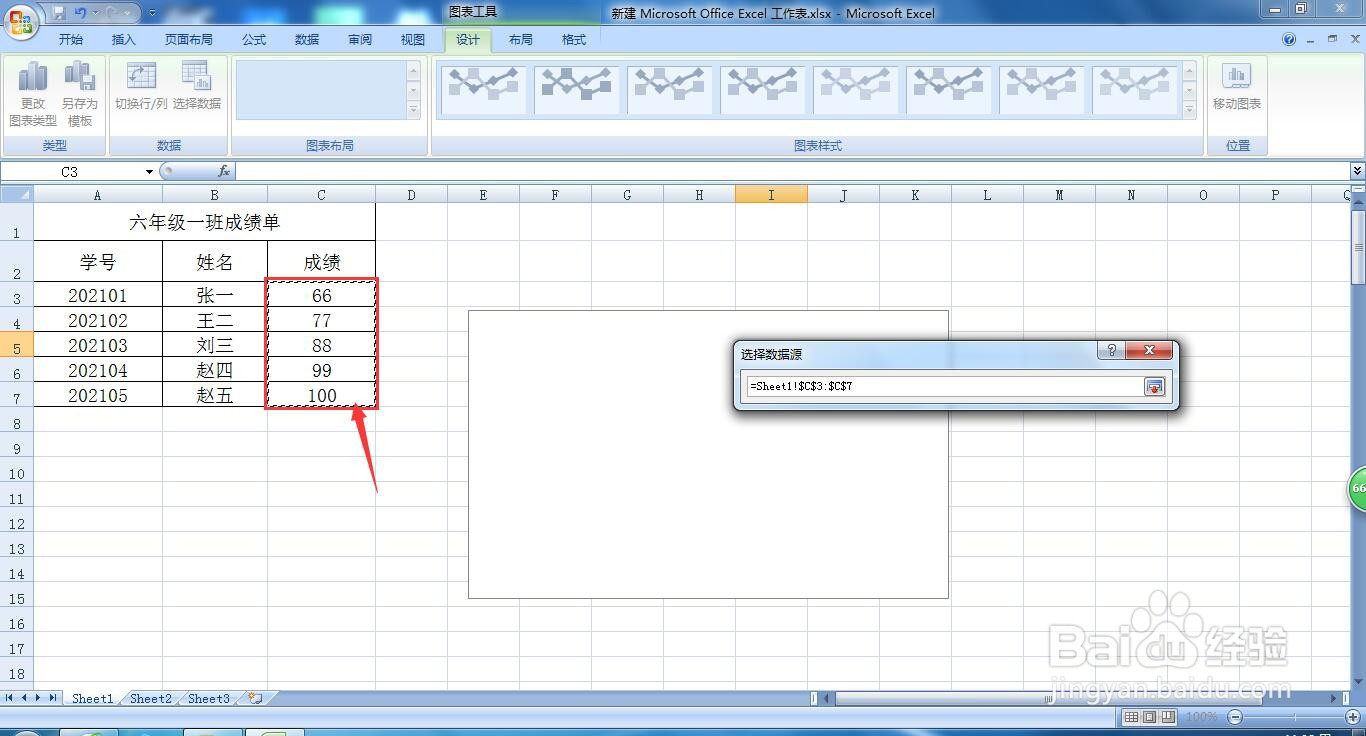 7/10
7/10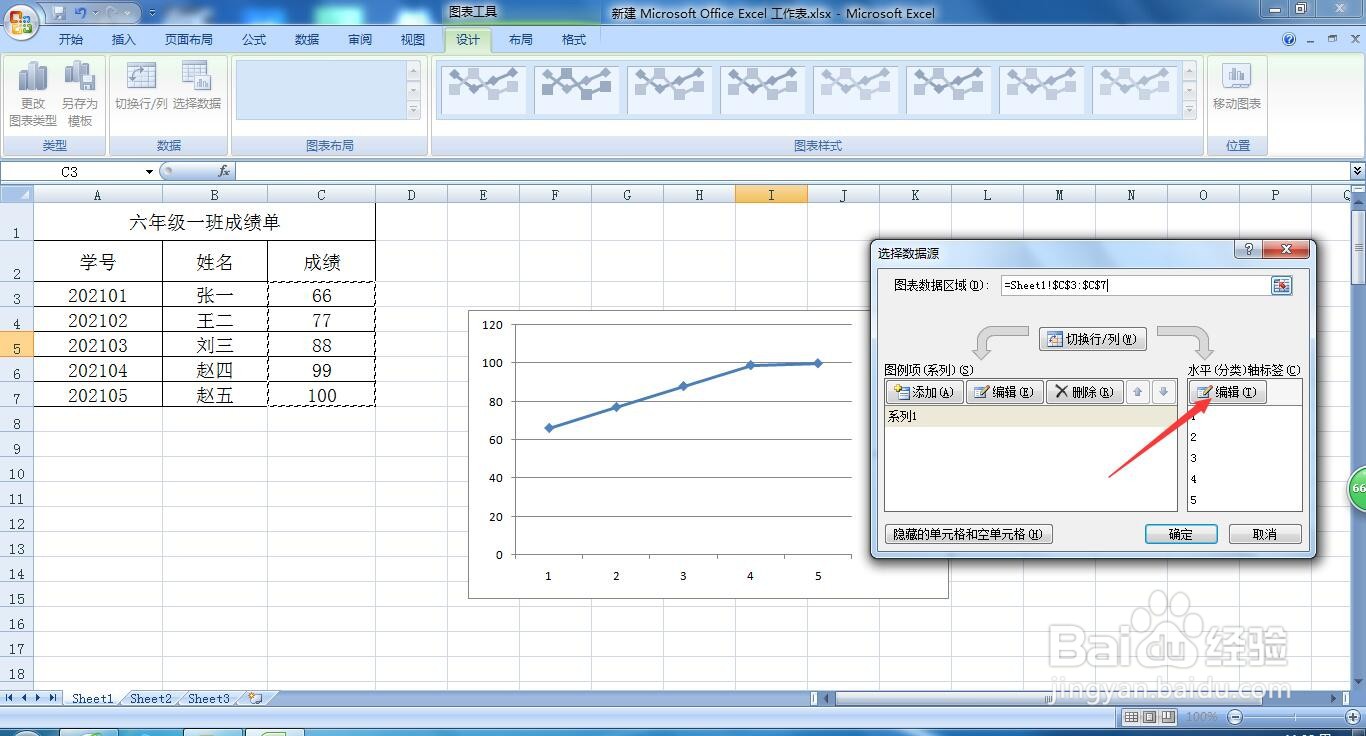 8/10
8/10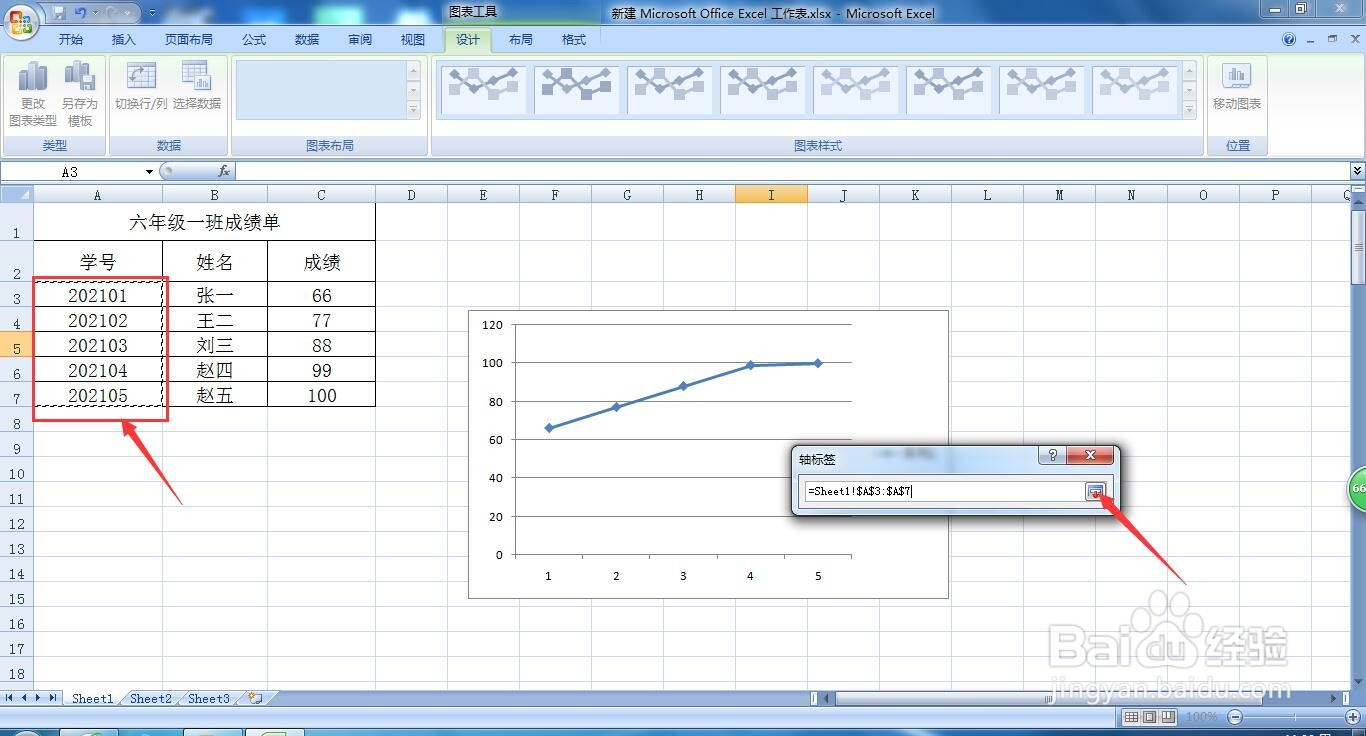 9/10
9/10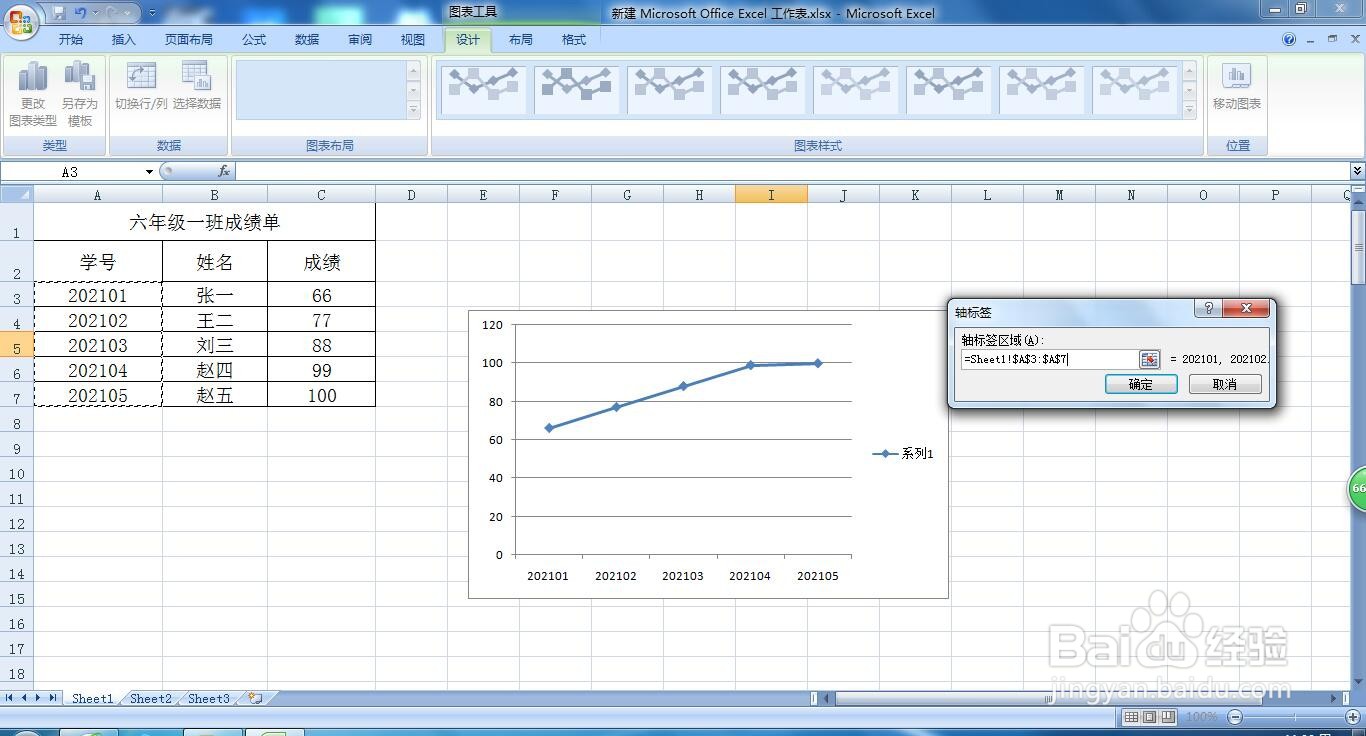 10/10
10/10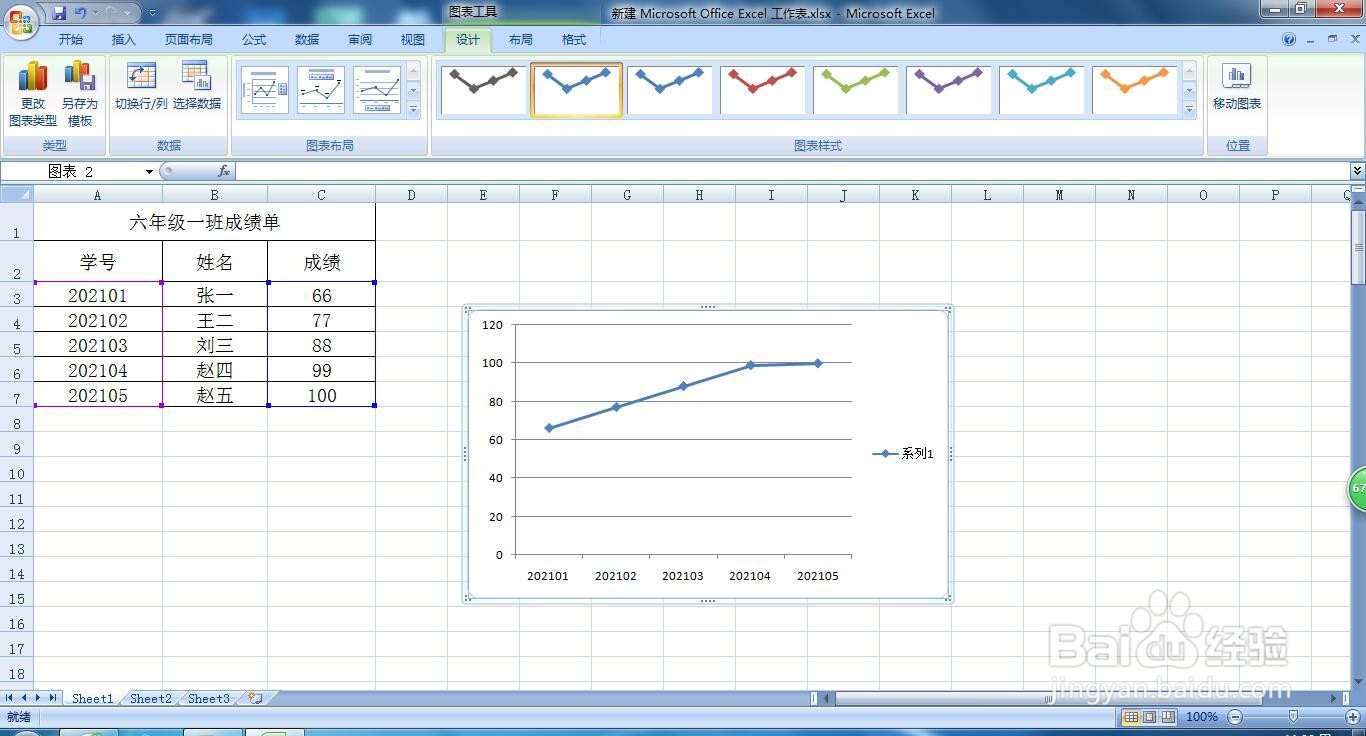
打开需要插入图表的电子表格,这里我们计划把分数列和学号作为图表的数据进行展示。
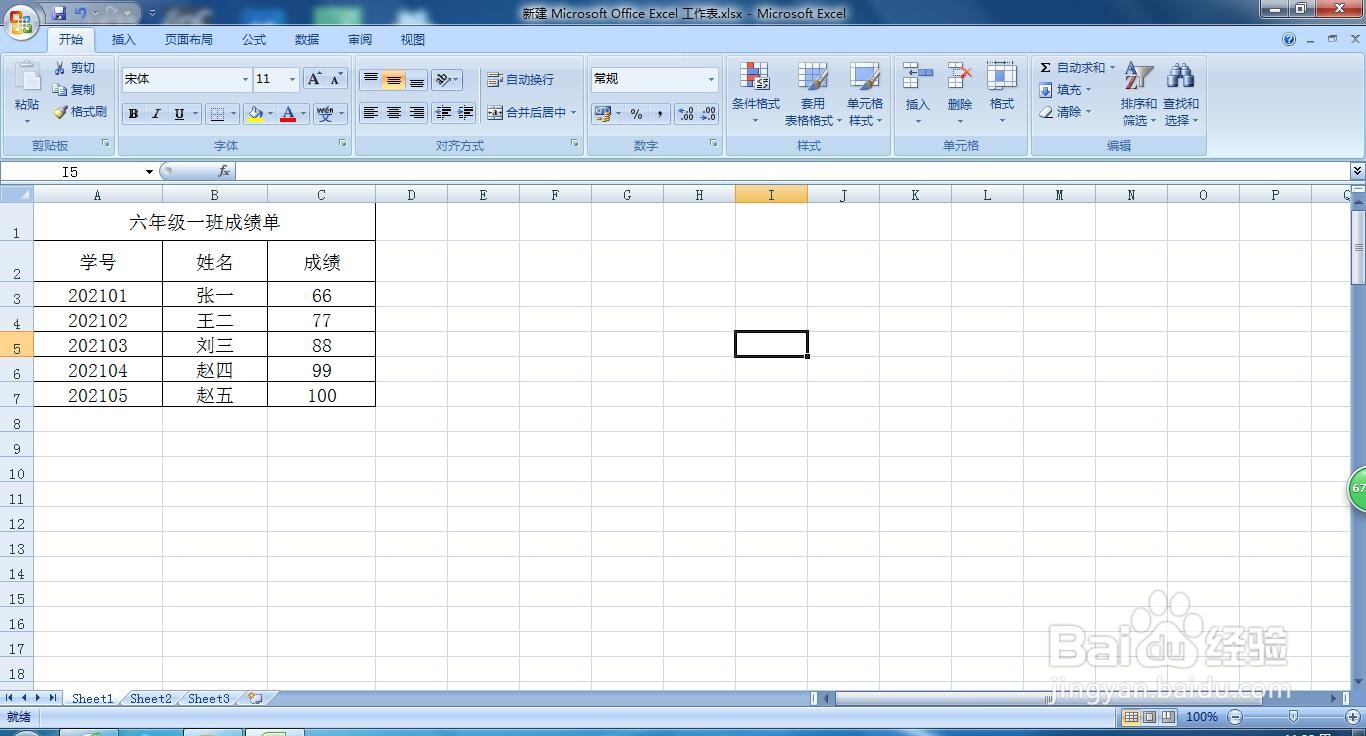 2/10
2/10依次点击工具栏上的,插入---折线图---二维折线图。
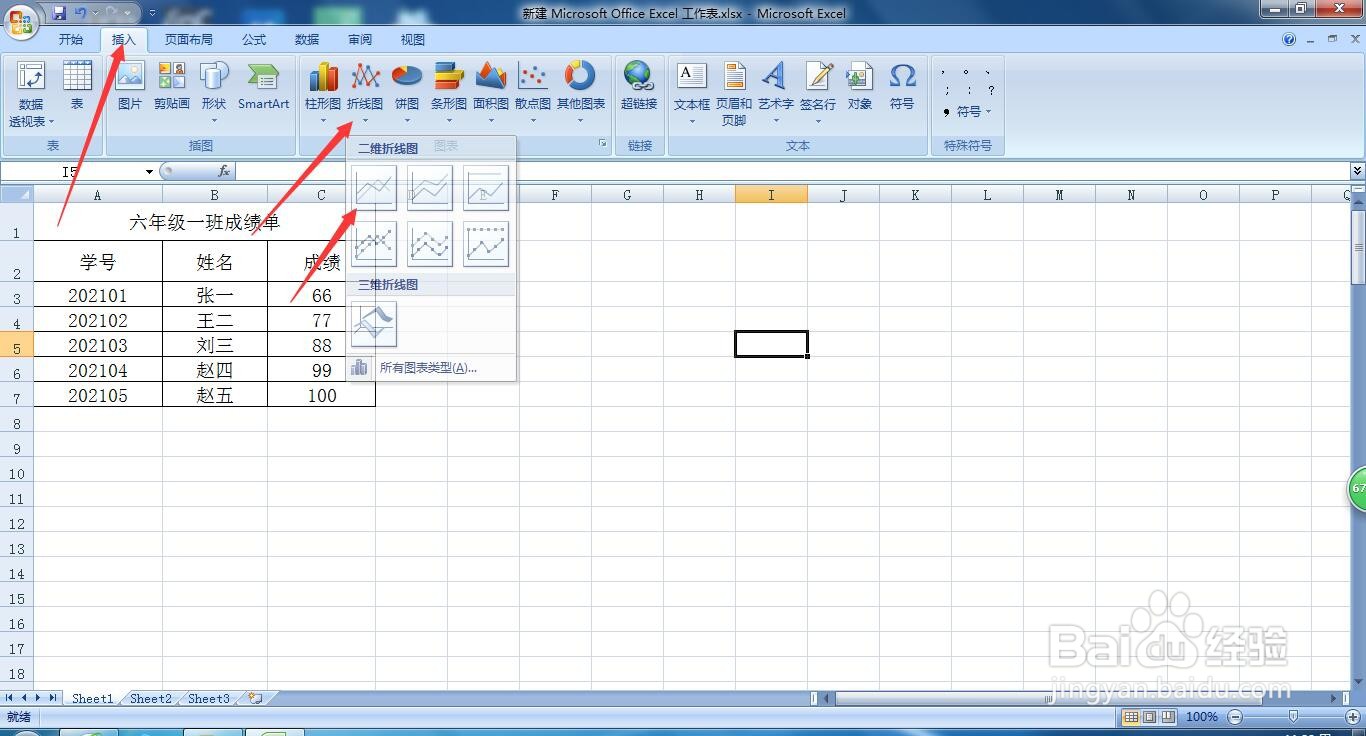 3/10
3/10跳出了图标区,一个新的框,图表就在这个区域中。
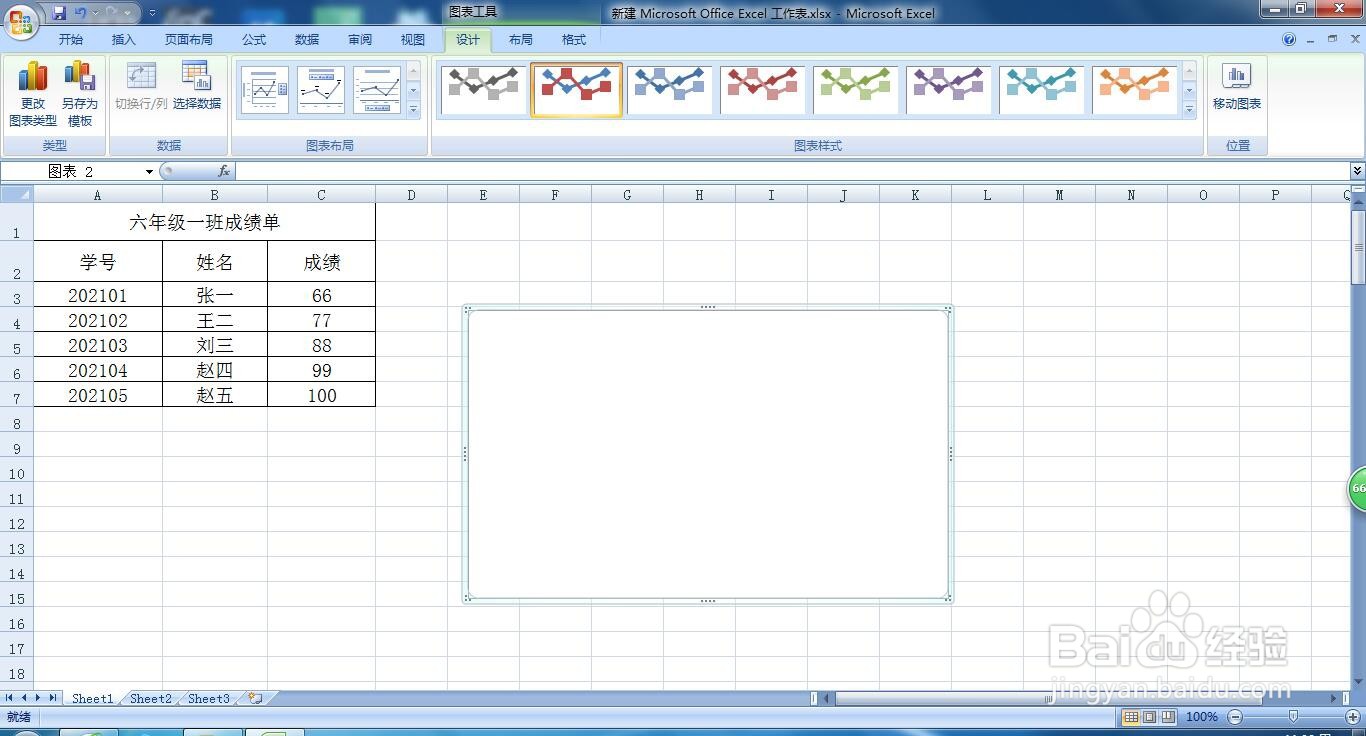 4/10
4/10右键单价该区域,弹出的菜单中选择“选择数据”。
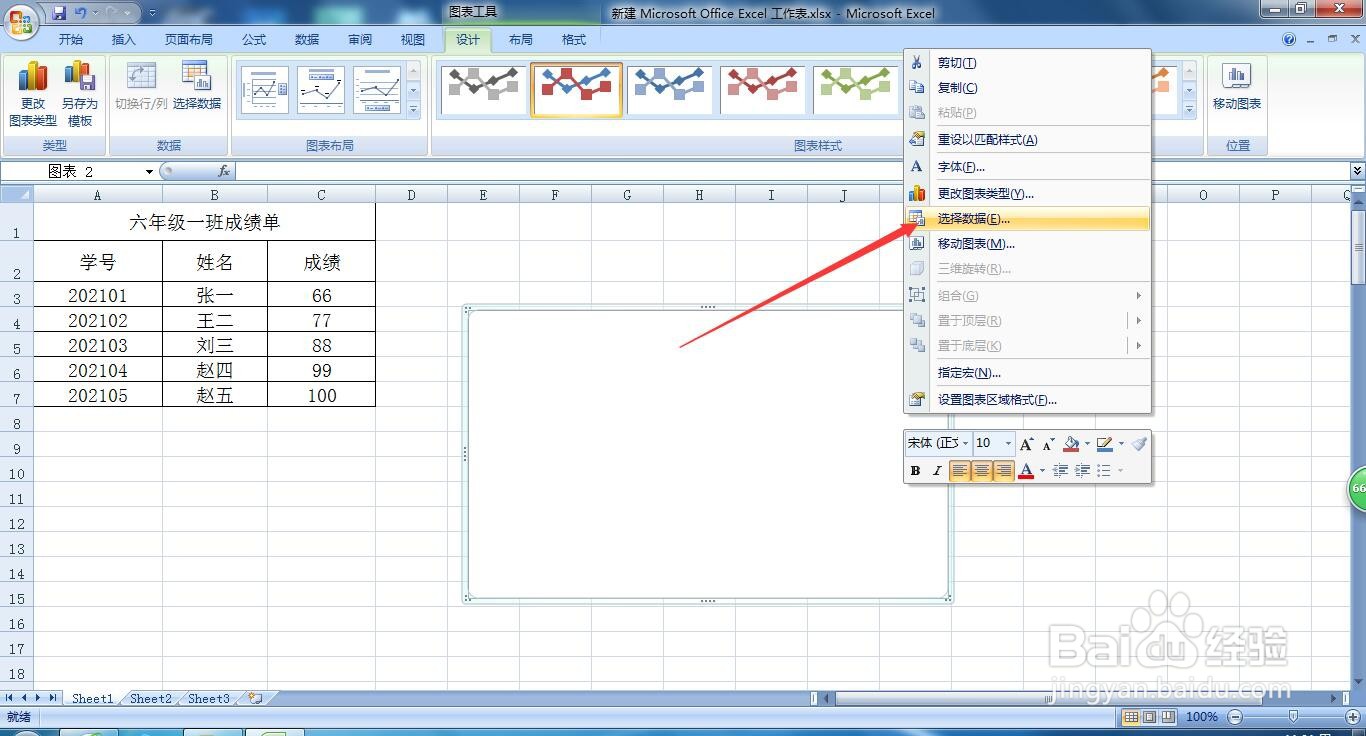 5/10
5/10跳出选择数据源对话框。在这里我们可以设置图表的横纵坐标的数据。点击对话框中的小按钮,进行数据选择。
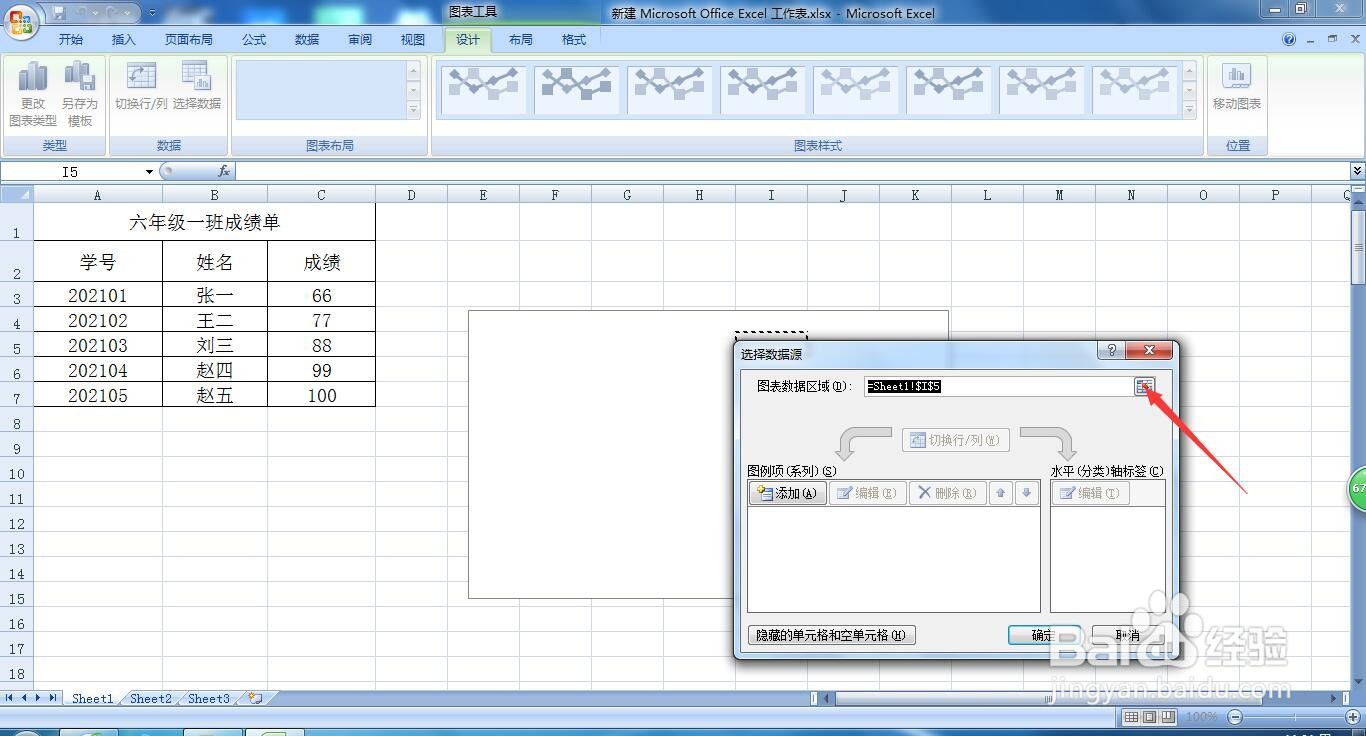 6/10
6/10鼠标回到编辑界面,选中分数列,只选数字,不选其他的文字。
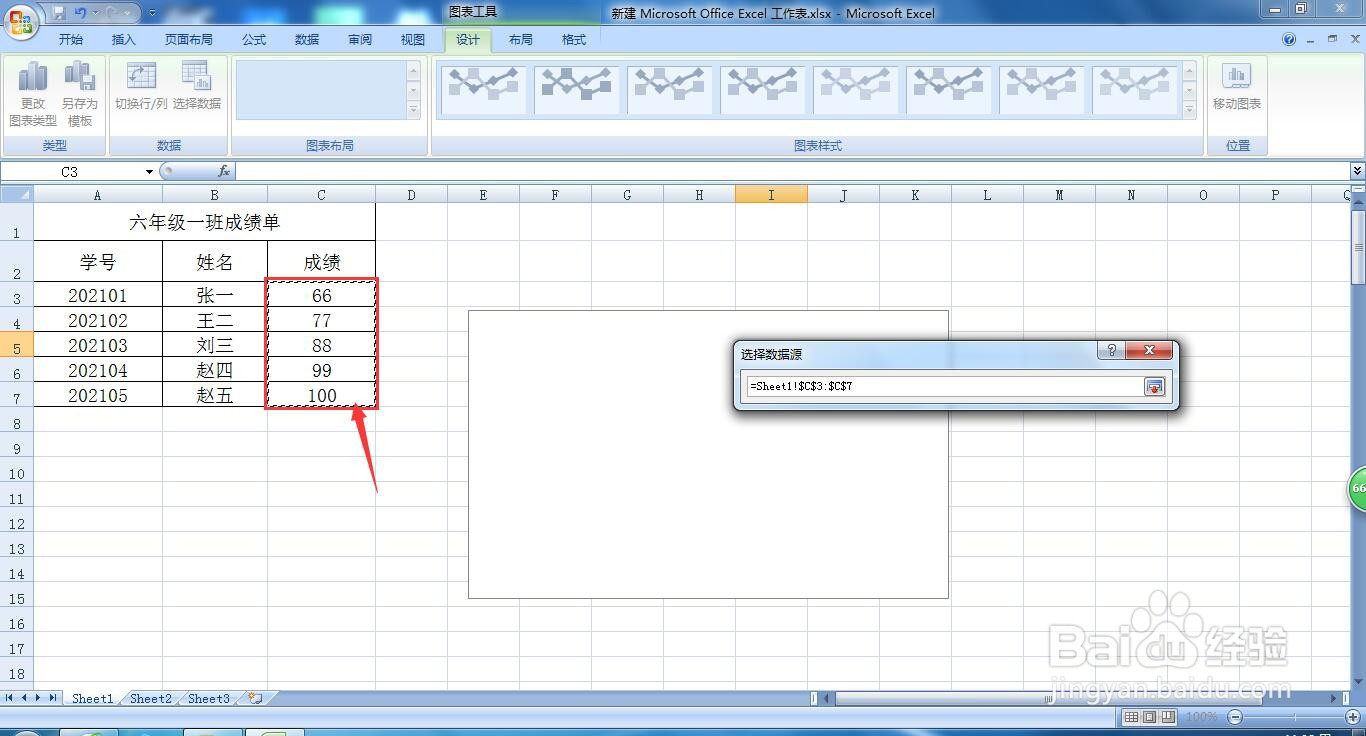 7/10
7/10回车后,跳转回对话框中,图标区也出现了图表预览,已经有了纵坐标了。下面选择横坐标的数据。点击“水平轴标签”中的小按钮,进行数据选择。
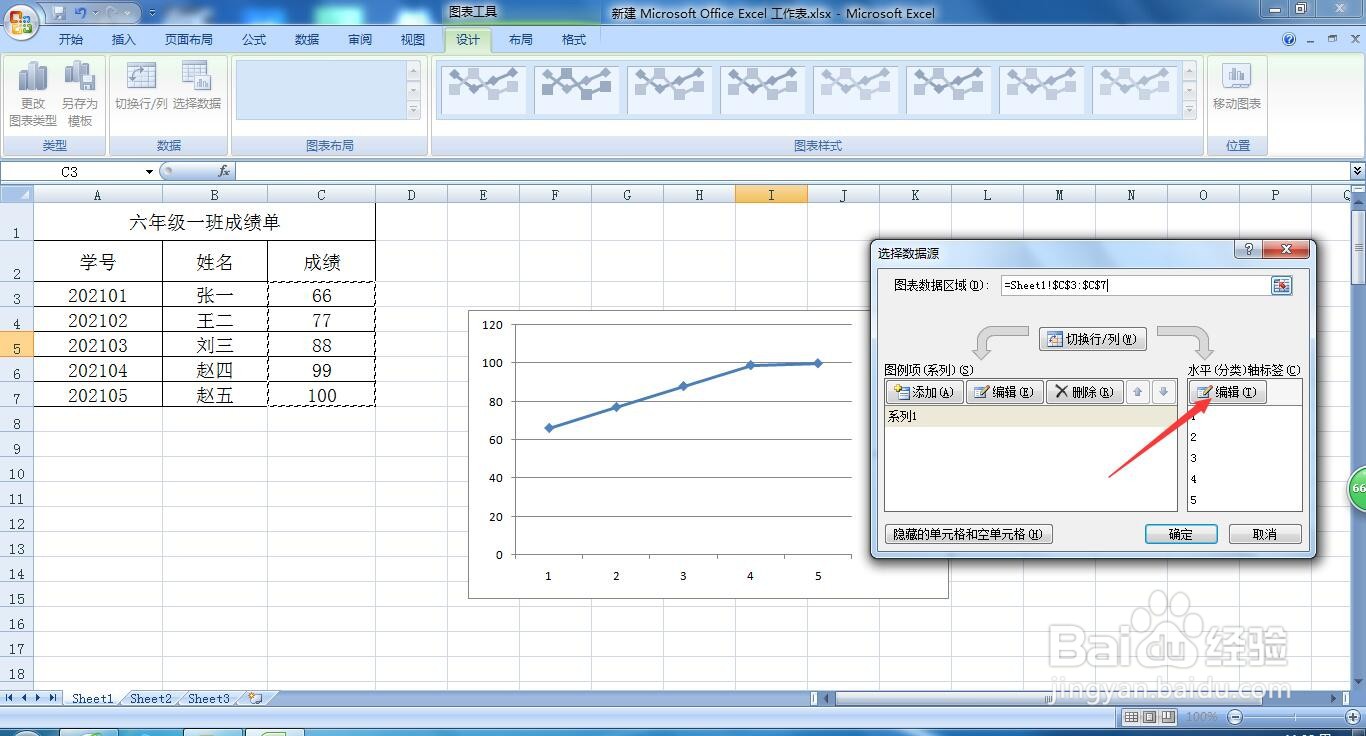 8/10
8/10用鼠标选中学号列,只选数字,不选文字。
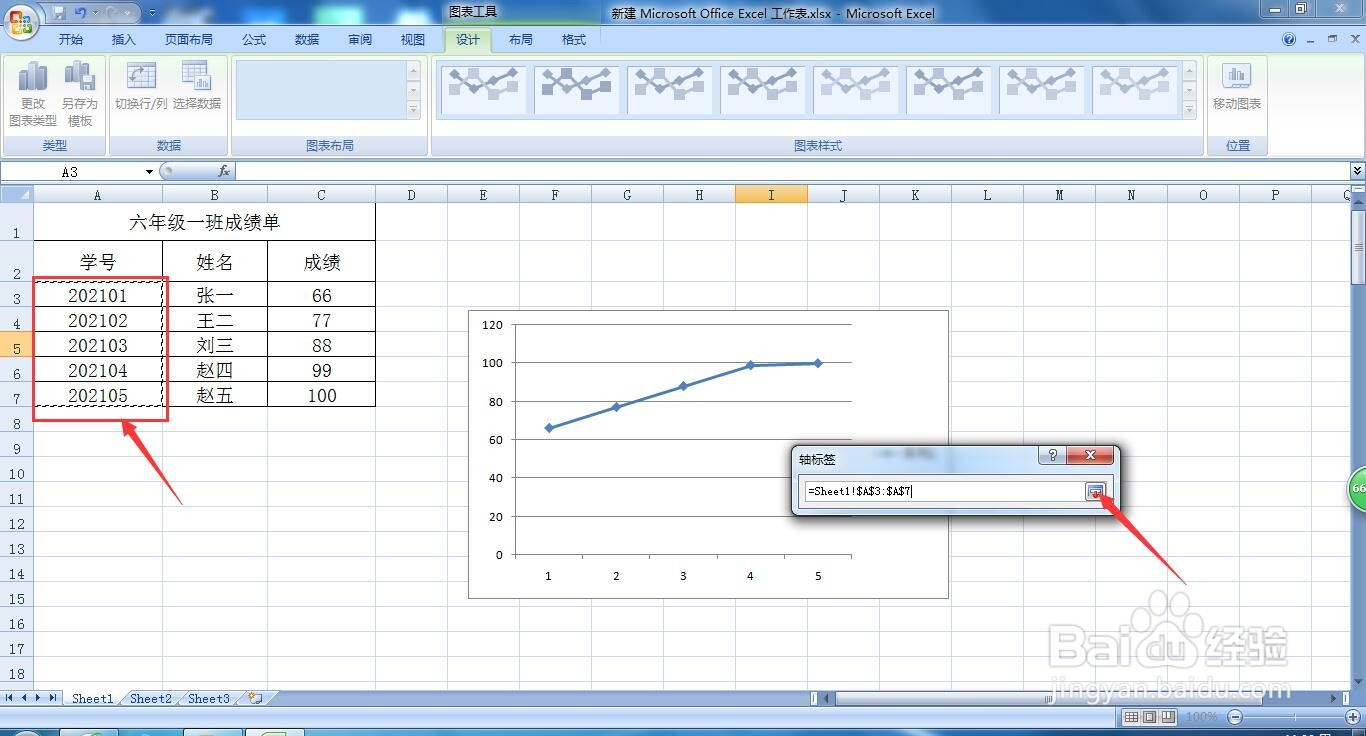 9/10
9/10回车后,跳转回对话框,图标区也出现了预览,横纵坐标都有了。
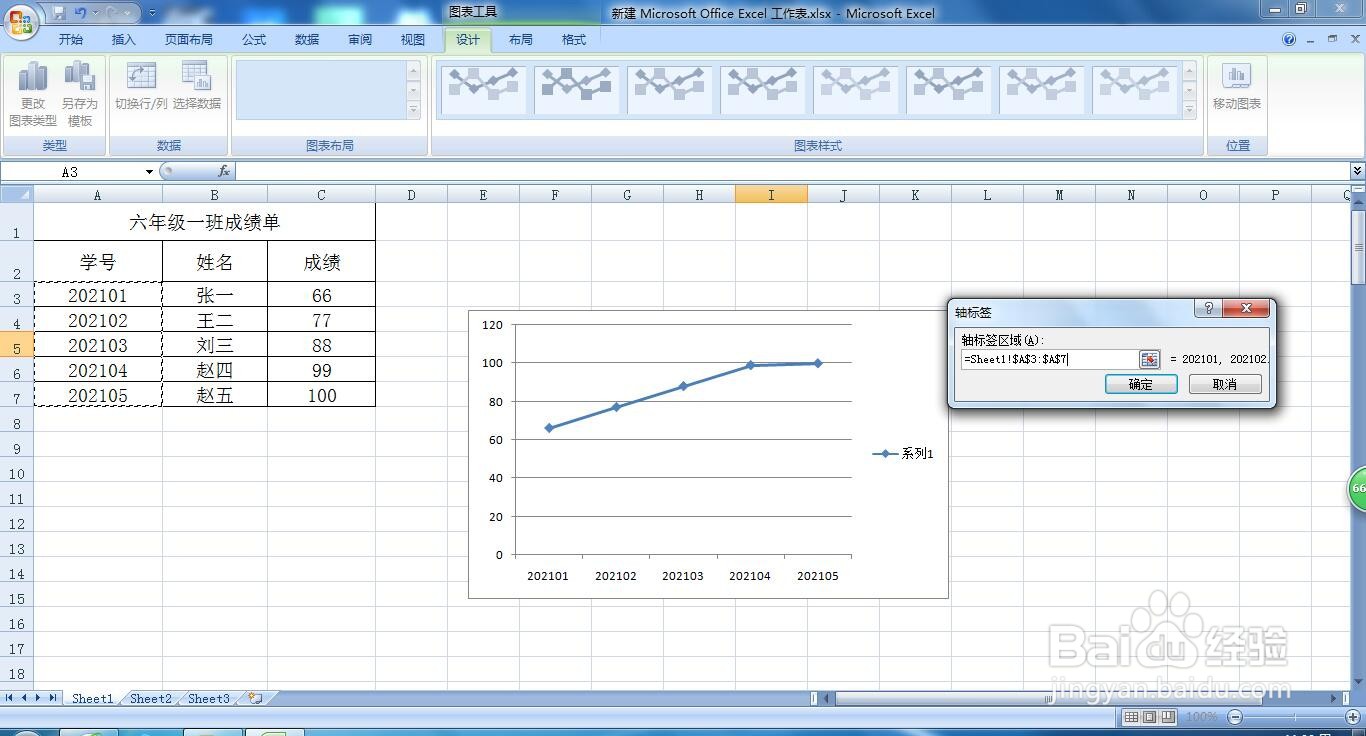 10/10
10/10最后,确定后,跳转回电子表格编辑界面,数据图表就完成了。
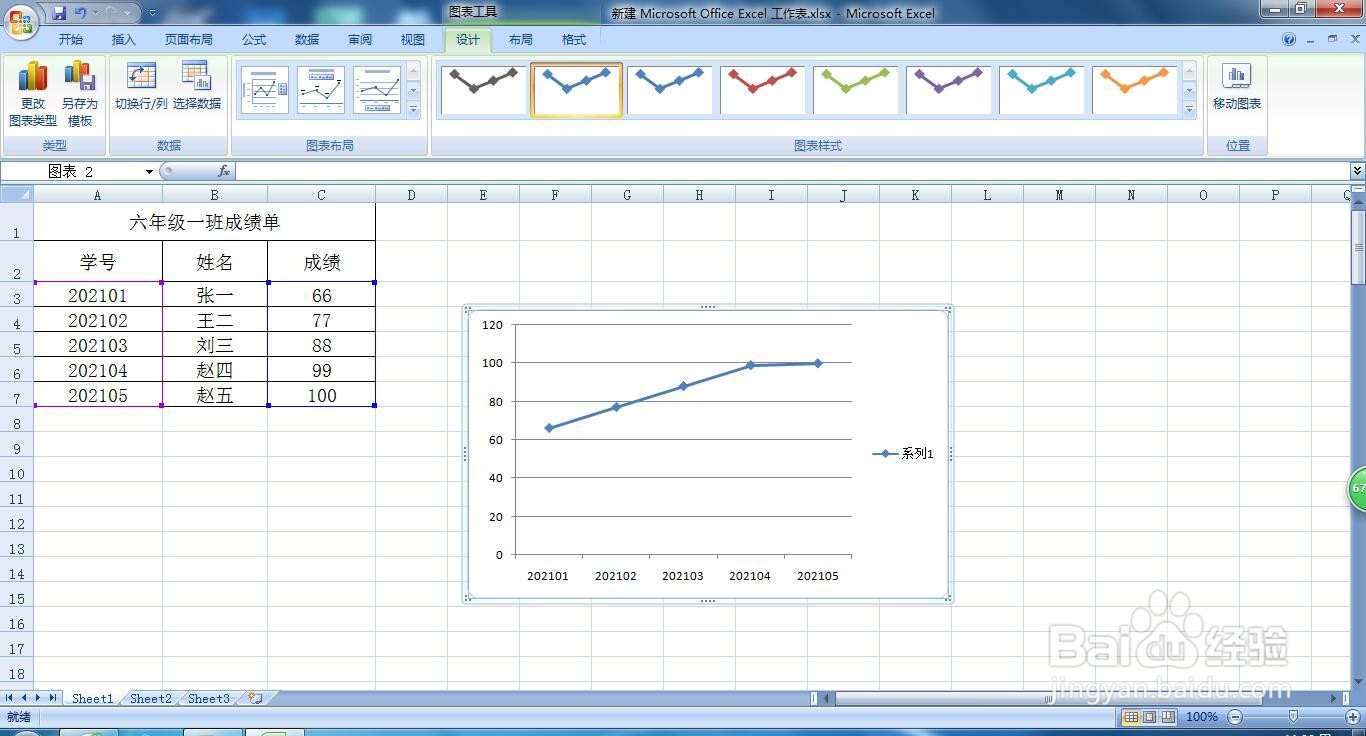
版权声明:
1、本文系转载,版权归原作者所有,旨在传递信息,不代表看本站的观点和立场。
2、本站仅提供信息发布平台,不承担相关法律责任。
3、若侵犯您的版权或隐私,请联系本站管理员删除。
4、文章链接:http://www.1haoku.cn/art_363119.html
上一篇:如何查找微信历史聊天记录
下一篇:在哪里看神舟十三号返回地球视频直播
 订阅
订阅